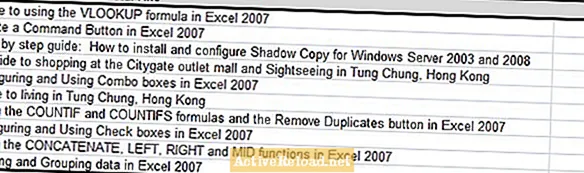MəZmun
- OneNote məhdudiyyətləri
- OneNote Word Wrap Həlli 1
- OneNote Word Wrap Həlli 2
- OneNote Word Wrap Həlli 3
- Daha çox fikir
Yazmağı sevirəm. Happy Hub dünyamda Siyasətdən Texnologiyaya və İnama Səyahət etmək üçün məqalələr tapa bilərsiniz. Bir azarkeş ol!
OneNote məhdudiyyətləri
Microsoft OneNote 2007, bir növ mətni şəklin ətrafına bükə bilər. OneNote tam hüquqlu bir söz işlemcisi və ya qrafik redaktoru deyil. Microsoft Word və Publisher bu məqsədlər üçün hazırlanmışdır. Təəssüf ki, bu o deməkdir ki, Microsoft-dakı proqramçılar bir mətn qutusuna bir şəkil əlavə etmək və mətni ətrafına bükmək qabiliyyətini təklif etməyə ehtiyac duymadılar. Lakin ümidsiz olma, bu qısa müddətdə işləmək üçün bir neçə seçim var.
OneNote Word Wrap Həlli 1
Microsoft OneNote-da bir şəkil ətrafında mətn bükməyə ehtiyac duyursanız, ilk seçiminiz birdən çox qutu istifadə etməkdir. Ən asanlıqla solda ənənəvi bir şəkil və sağda mətnə ehtiyacınız varsa və ya əksinə edilir. Əvvəlcə şəklinizi və ölçüsünü istədiyiniz kimi yerləşdirin. Sonra, istədiyiniz genişlikdə və şəkilinizlə eyni hündürlükdə bir mətn qutusu yaradın. Mətninizə uyğun olan qədər doldurun. Nəhayət, şəkil və mətnin altında iki qutunun birləşdiyi eni ilə bərabər bir mətn qutusu yaradın və qalan mətninizlə doldurun. İndi OneNote səhifənizdə sözlə sarılmış bir şəkil görünüşünə sahib olacaqsınız.
Hər tərəfdən yaxından bükülmüş bir mətnlə əhatə olunmuş bir şəkil kimi daha inkişaf etmiş bir tərtibə ehtiyacınız varsa, bu həll sizin daha yaxşı seçiminiz ola bilər. Bu ssenaridə, istədiyiniz düzeni Microsoft Word və ya Publisher kimi başqa bir proqramda yaratmalısınız. Düzeniniz tamamlandıqda, WINDOWS düyməsini basıb saxlayın S düyməsini basın. Bu sizə xaçlı bir siçan verəcək və görünən ekranınızın hər hansı bir hissəsinin ətrafında düzbucaqlı çəkməyinizə imkan verəcəkdir. Dördbucağınız tamamlandıqdan və siçan düyməsini sərbəst buraxdıqdan sonra avtomatik olaraq seçdiyiniz bir görüntüyü sənədsiz bir OneNote səhifəsinə yapışdıracaq. Daha sonra həmin şəkli ehtiyac duyduğunuz yerdə kopyalayıb yapışdıra bilərsiniz. Bu həllin ən böyük çatışmazlığı, tam tərtibatınızın ekranınıza sığmasıdır. Uyğunlaşana qədər kiçiltəcəyinizi düşünürsünüzsə, yenidən düşünün. Kəsilmiş şəklinızı tam bir zoom ölçüsünə qaytarmaq, aşağı keyfiyyətli bir görüntü əldə edəcəkdir. Hələ də bu məqaləni oxuyursunuzsa, ehtimal ki, özünüzə tam bir səhifəni əhatə edən kompleks bir dizayn dizaynına ehtiyacınız var və sizin üçün cavabımın olması üçün dua edirsiniz. Bu gün yalnız qismət ola bilərsən. Microsoft OneNote-da söz bükülmüş mətn görünüşünə nail olmaq üçün son işim Microsoft Publisher-a sahib olmağınızı tələb edir. Microsoft Publisher-da tam səhifə düzəninizi yaradın. Tamamlandıqda, ekranda hər şeyi seçmək üçün Crtl + A düymələrini basın. Sonra qrup düyməsini basın (sağa göstərin). Bütün mətn və mətn bükülmüş şəkilləriniz bir yerə toplandıqdan sonra sağ vurun və "Kopyala" seçin. OneNote-a qayıdın və yapışdırın. Aşağıdakı şəkildən də gördüyünüz kimi bütün mətn səhifəsini və iki sözlə bükülmüş şəkilləri OneNote-a yerləşdirmişəm. Microsoft OneNote 2007-də mətnə bükülmüş şəkillərin və ya şəkillərin görünüşünü əldə etmək üçün başqa fikir və ya təklifiniz varsa, onları aşağıdakı şərhlərdə paylaşın. Bu məqalə müəllifin bildiyi qədər dəqiq və doğrudur. Məzmun yalnız məlumat və ya əyləncə məqsədi daşıyır və iş, maliyyə, hüquqi və ya texniki məsələlərdə şəxsi məsləhət və ya peşəkar məsləhət əvəz etmir.
OneNote Word Wrap Həlli 2
OneNote Word Wrap Həlli 3
Daha çox fikir